FlutterのStackは、ウィジェットを重ねるための非常に便利な方法です。このウィジェットは、子ウィジェットを持つことができます。子ウィジェットは、スタック内で重ねられた順序に従って描画されます。つまり、最初に追加された子ウィジェットが最も下に描画され、最後に追加された子ウィジェットが最も上に描画されます。
以下は、FlutterのStackを使用する方法についての詳細です。
スタックの基本的な使用方法
Stackウィジェットを使用するには、まず、子ウィジェットを作成する必要があります。次に、これらの子ウィジェットをStackウィジェットに追加します。以下は、これを実現するためのサンプルコードです。
import 'package:flutter/material.dart';
void main() {
runApp(MyApp());
}
class MyApp extends StatelessWidget {
@override
Widget build(BuildContext context) {
return MaterialApp(
title: 'My App',
home: MyHomePage(),
);
}
}
class MyHomePage extends StatelessWidget {
@override
Widget build(BuildContext context) {
return Scaffold(
appBar: AppBar(
title: Text('GridView.count Example'),
),
body: Center(
child: Stack(
children: <Widget>[
// 最初の子ウィジェット
Container(
width: 100.0,
height: 100.0,
color: Colors.red,
),
// 2番目の子ウィジェット
Container(
width: 80.0,
height: 80.0,
color: Colors.blue,
),
// 3番目の子ウィジェット
Container(
width: 60.0,
height: 60.0,
color: Colors.green,
),
],
)),
);
}
}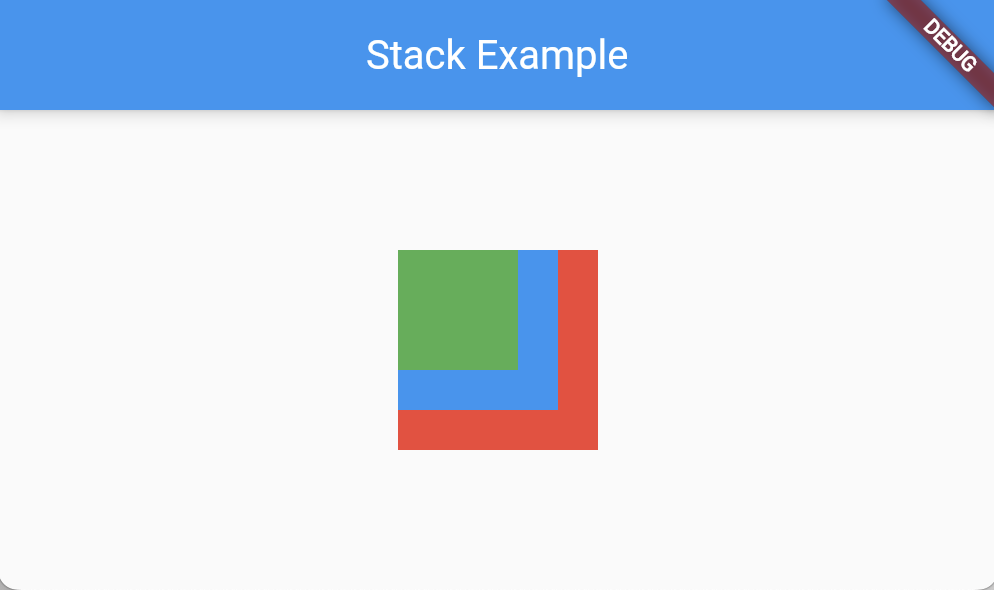
上記のコードでは、3つの異なる色を持つ3つのContainerウィジェットを作成し、これらをStackウィジェットに追加しています。最初のContainerウィジェットは、最も下に描画され、2番目のContainerウィジェットはその上に描画され、3番目のContainerウィジェットは最も上に描画されます。
Stackの位置を制御する方法
Stackウィジェットに追加された子ウィジェットは、デフォルトでは画面の左上隅に配置されます。しかし、Stackウィジェットには、子ウィジェットを任意の位置に配置するための方法が用意されています。以下は、Stackウィジェットで子ウィジェットを配置する方法についての詳細です。
子ウィジェットの位置を指定する
子ウィジェットの位置を制御するには、Positionedウィジェットを使用します。Positionedウィジェットを使用するには、Stackウィジェットのchildrenリスト内に追加する必要があります。以下は、Positionedウィジェットを使用して子ウィジェットの位置を指定する方法の例です。
Stack(
children: <Widget>[
// 最初の子ウィジェット
Positioned(
top: 10.0,
left: 10.0,
child: Container(
width: 150.0,
height: 150.0,
color: Colors.red,
),
),
// 2番目の子ウィジェット
Positioned(
top: 50.0,
left: 50.0,
child: Container(
width: 80.0,
height: 80.0,
color: Colors.blue,
),
),
// 3番目の子ウィジェット
Positioned(
top: 100.0,
left: 100.0,
child: Container(
width: 60.0,
height: 60.0,
color: Colors.green,
),
),
],
)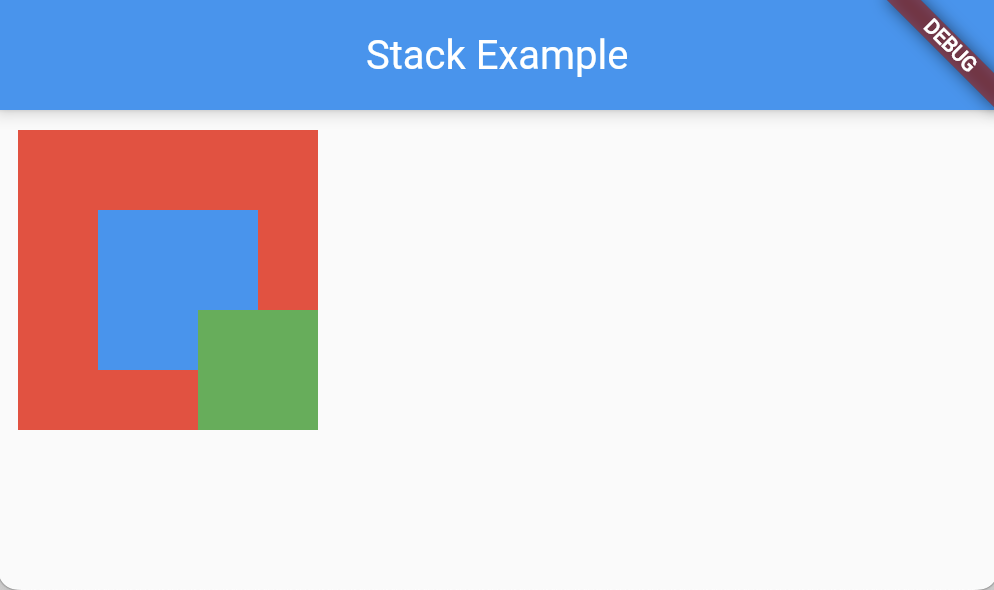
上記のコードでは、3つの異なる位置に3つの異なる色を持つContainerウィジェットを配置しています。それぞれのContainerウィジェットを、Stackウィジェット内で指定された位置に描画するようにPositionedウィジェットを使用しています。
子ウィジェットのサイズを制御する
Stackウィジェット内の子ウィジェットのサイズを制御するには、Alignウィジェットを使用します。Alignウィジェットを使用するには、Stackウィジェットのchildrenリスト内に追加する必要があります。以下は、Alignウィジェットを使用して子ウィジェットのサイズを制御する方法の例です。
Stack(
children: <Widget>[
// 最初の子ウィジェット
Align(
alignment: Alignment.topLeft,
child: Container(
width: 150.0,
height: 150.0,
color: Colors.red,
),
),
// 2番目の子ウィジェット
Align(
alignment: Alignment.center,
child: Container(
width: 80.0,
height: 80.0,
color: Colors.blue,
),
),
// 3番目の子ウィジェット
Align(
alignment: Alignment.bottomRight,
child: Container(
width: 60.0,
height: 60.0,
color: Colors.green,
),
),
],
)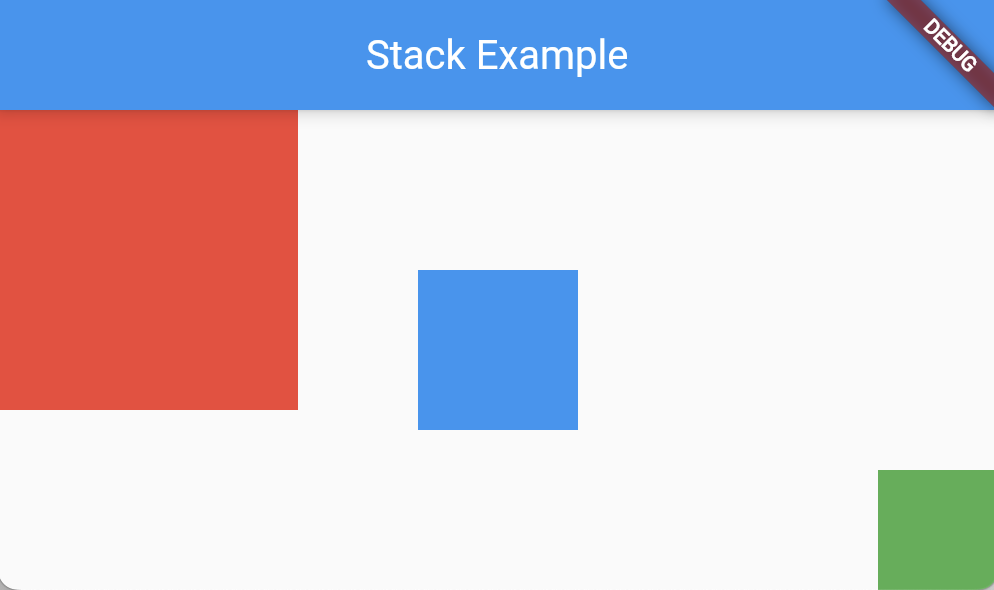
上記のコードでは、3つの異なる位置に3つの異なる色を持つContainerウィジェットを配置しています。それぞれのContainerウィジェットを、Stackウィジェット内で指定された位置に合わせてサイズを制御するようにAlignウィジェットを使用しています。
まとめ
Stackウィジェットは、Flutterでウィジェットを重ねるための非常に便利な方法です。このウィジェットは、子ウィジェットを持つことができ、子ウィジェットは重ねられた順序に従って描画されます。Stackウィジェットを使用すると、子ウィジェットの位置やサイズを制御できます。子ウィジェットの位置を制御するには、Positionedウィジェットを使用し、子ウィジェットのサイズを制御するには、Alignウィジェットを使用します。これらのウィジェットを組み合わせることで、より複雑なUIを構築することができます。
Stackウィジェットは、Flutterアプリケーションで非常に一般的なウィジェットの1つであり、UIを構築する際に重要な役割を果たします。この記事を通じて、Stackウィジェットの基本的な使い方と、子ウィジェットの位置やサイズを制御する方法を理解することができたと思います。これらの知識を活用して、FlutterアプリケーションのUIをより美しく、効果的に構築してください。
